
Содержание
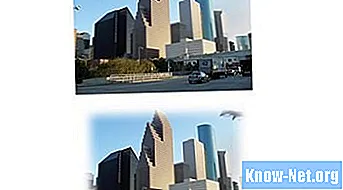
Эффект «Сглаживание», доступный в Adobe Photoshop, позволяет выделить края изображения и смягчить их с помощью эффекта тумана, который смешивается с белым. Сглаживание придает фотографии элегантный вид. Макеты из журналов и других изданий используют этот инструмент для создания своих окончательных эффектов. Одна из лучших особенностей этого эффекта - легкость его применения, обеспечивающая элегантный вид повседневному изображению. В Photoshop сглаживание работает с помощью множества инструментов.
Шаг 1
Откройте Photoshop и изображение, которое будет сглажено, нажав «Ctrl-O».
Шаг 2
Выберите инструмент «Лассо» (Лассо) или «Область» (Галочка). Установите значение сглаживания на панели параметров в диапазоне от 0 до 250 пикселей.
Шаг 3
Сгладьте выбранный элемент. Используйте «Выбрать», «Изменить», а затем «Растушевка». Установите значение в пикселях для эффекта и затем нажмите кнопку «ОК».
Шаг 4
Используйте панель «Слои», чтобы выбрать слой, содержащий маску для редактирования. Используйте панель маски, чтобы определить, сглаживаете ли вы пиксельную маску или векторную маску, нажав соответствующую кнопку.
Шаг 5
Используйте ползунок, чтобы сгладить края маски, ползунок позволяет увеличивать или уменьшать блики по краям. Чем больше размытия вы добавите, тем плавнее будет кончик и его переход. При сглаживании границы обратите внимание, что эффект возникает от краев и расширяется наружу с использованием диапазона пикселей, определенного настройкой ползунка.


